De toepassingsspecifieke machtigingsinstellingen verlenen geen lokale activering
Als de Event Viewer een foutbericht weergeeft De toepassingsspecifieke machtigingsinstellingen verlenen geen lokale activeringsmachtiging voor de COM Server-toepassing(The application-specific permission settings do not grant Local Activation permission for the COM Server application) , dan zal dit artikel u helpen. Het wordt geleverd met een DCOM-gebeurtenis-ID (DCOM Event ID) 10016 en deze fout verschijnt voornamelijk na het upgraden van het besturingssysteem. Hoewel deze fout geen invloed heeft op de gebruikerservaring van de gewone Windows 10 -gebruiker, willen sommigen van jullie misschien weten waarom dit gebeurt en wat je eraan kunt doen.
Deze 10016-gebeurtenissen worden geregistreerd wanneer Microsoft - componenten toegang proberen te krijgen tot DCOM- componenten zonder de vereiste machtigingen. Deze gebeurtenissen kunnen meestal veilig worden genegeerd omdat ze de functionaliteit niet nadelig beïnvloeden en van nature zijn.
De hele foutmelding ziet er als volgt uit:
The application-specific permission settings do not grant Local Activation permission for the COM Server application with CLSID {C2F03A33-21F5-47FA-B4BB-156362A2F239} and APPID {316CDED5-E4AE-4B15-9113-7055D84DCC97} to the user NT AUTHORITY\LOCAL SERVICE SID (S-1-5-19) from address LocalHost (Using LRPC) running in the application container Unavailable SID (Unavailable). This security permission can be modified using the Component Services administrative tool.
Ter informatie: de CLSID en APPID kunnen op uw computer verschillen, aangezien ze een onderdeelservice op uw computer vertegenwoordigen. Wat betreft de oplossing, deze staat al vermeld in de foutmelding. U moet de beveiligingsmachtiging wijzigen via een beheerprogramma in Windows 10 .
De toepassingsspecifieke machtigingsinstellingen verlenen geen lokale activering
Om op te lossen De toepassingsspecifieke toestemmingsinstellingen verlenen geen lokale activeringsfout(Activation) in Windows 10 , volg deze stappen-
- Identificeer(Identify) en bevestig CLSID en APPID
- (Change)Eigendom van de CLSID- sleutel wijzigen vanuit de Register-editor(Registry Editor)
- (Modify)Beveiligingsmachtiging wijzigen vanuit Component Services
Lees verder om de stappen in detail te kennen.
U moet de CLSID en APPID identificeren(APPID) . Omdat ze op uw computer anders kunnen zijn, is het erg belangrijk om ze te herkennen. Anders kunt u dit foutbericht van Event Viewer niet verwijderen. (Event Viewer)Volgens de bovengenoemde foutmelding is de CLSID {C2F03A33-21F5-47FA-B4BB-156362A2F239} en de APPID {316CDED5-E4AE-4B15-9113-7055D84DCC97}. Er is nog een item genaamd SID , maar dat is op dit moment niet nodig.
Nu moet u het onderdeel vinden dat het probleem veroorzaakt. Open daarvoor de Register-editor op uw computer. Om dit te doen, drukt u op Win+R , typt u regedit en drukt u op Enter . Navigeer daarna naar dit pad-
HKEY_Classes_Root\CLSID\<Enter-your-CLSID>
Vergeet niet de Enter-your-ClSID te vervangen door de originele CLSID die u in de foutmelding kreeg. Nadat je het hebt ontvangen, zou je de APPID aan je rechterkant moeten vinden. Zorg ervoor dat deze APPID en de vorige APPID (die in de foutmelding wordt vermeld) hetzelfde zijn. Klik na bevestiging met de rechtermuisknop op de CLSID aan uw linkerkant en selecteer de optie Machtigingen(Permissions) .
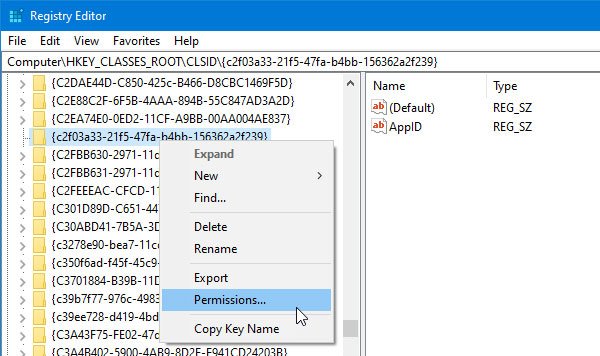
Klik vervolgens op de knop Geavanceerd(Advanced ) .
Deze sleutel is standaard eigendom van TrustedInstaller , maar u moet de eigenaar wijzigen in Beheerder(Administrator) . Klik daarvoor op de knop Wijzigen(Change ) in het venster Geavanceerde beveiligingsinstellingen(Advanced Security Settings ) > noteer "Beheerder"> klik op de knop Namen controleren(Check Names ) > klik op de knop OK .
U moet ook het selectievakje Eigenaar vervangen op subcontainers en objecten(Replace owner on subcontainers and objects ) selecteren .
Selecteer daarna Beheerders(Administrators ) in de lijst Groeps- of gebruikersnamen(Group or user names ) en vink het Allow/Full Control aan . Sla nu uw instellingen op.
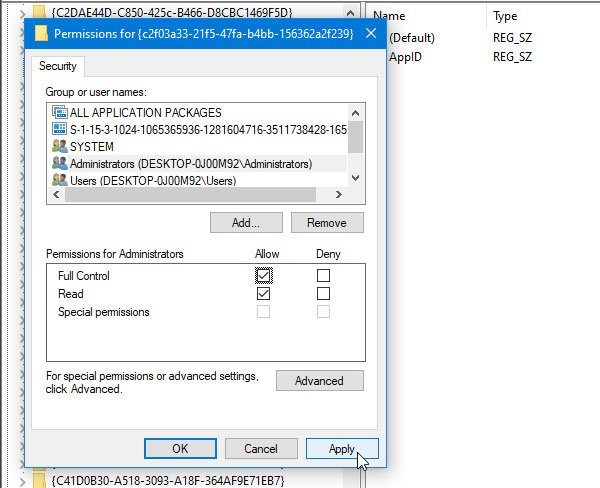
U moet ook de Standaard - Gegevensnaam(Default – Data ) controleren . In dit voorbeeld is de naam van de standaardgegevens (Default Data)Immersive Shell . Het zou anders moeten zijn als de CLSID en APPID verschillend zijn in uw foutmelding.
Daarna moet u ook eigenaar worden van de APPID . Navigeer daarvoor naar dit pad in de Register-editor-(Registry Editor-)
HKEY_Local_Machine\Software\Classes\AppID\your-APPID
U moet hetzelfde doen als hierboven om het eigendom van die registersleutel(Registry) te wijzigen .
Als u problemen ondervindt bij het wijzigen van het eigendom van de registersleutel(ownership of the Registry key) , kunt u onze gratis tool RegOwnit bekijken(RegOwnit) waarmee u dit met een klik kunt doen.
Als u klaar bent met deze stappen, moet u de Component Services openen . U kunt ernaar zoeken in het zoekvak van de taakbalk(Taskbar) en op het bijbehorende resultaat klikken. Na het openen van Component Services , ga hier-
Component Services > Computer > My Computer > DCOM Config > Immersive Shell
Op basis van dit voorbeeld komt de CLSID overeen met deze Immersive Shell -componentservice. U moet de Standaard - Gegevensnaam(Default – Data ) vinden die u van de Register-editor(Registry Editor) hebt gekregen . Klik na het herkennen met de rechtermuisknop op de componentservice en selecteer Eigenschappen(Properties) . Hier vindt u de applicatie-ID(Application ID ) of APPID die u opnieuw kunt bevestigen.
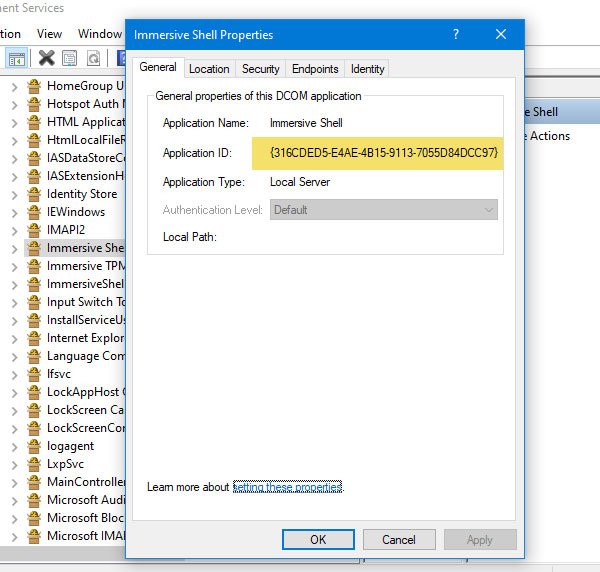
Ga vervolgens naar het tabblad Beveiliging . (Security )Hier vindt u drie labels, waaronder Start- en activeringsmachtigingen(Launch and Activation Permissions) . Klik op de bijbehorende knop Bewerken(Edit ) .
Als u een waarschuwingsbericht krijgt, klikt u op de knop Annuleren(Cancel ) en gaat u verder. U moet dezelfde stappen als hierboven volgen om twee accounts toe te voegen-
- SYSTEEM
- PLAATSELIJKE DIENST
Nadat u ze hebt toegevoegd, selecteert u er één tegelijk en geeft u beide de machtigingen Local Launch en Local Activation .
Sla de wijzigingen op, u krijgt niet meer hetzelfde probleem in de Event Viewer .
Of u nu het probleem krijgt met RuntimeBroker of Immersive Shell of een ander proces, de oplossing is voor allemaal hetzelfde.(Whether you get the issue with RuntimeBroker or Immersive Shell or any other process, the solution is the same for all of them.)
Related posts
Het afsluit- en opstartlogboek controleren in Windows 11/10
Gebeurtenislogboeken in Windows in detail bekijken met de volledige weergave van gebeurtenislogboeken
Waar te vinden en hoe het Windows Update-logboek te lezen in Windows 11/10
Logboeken van Event Viewer ontbreken in Windows 11/10
Windows 10 ontbrekende gebeurtenissen in het gebeurtenislogboek
SFC kon niet worden gerepareerd en DISM toont fout 0x800f081f in Windows 10
Deze pc kan niet worden geüpgraded naar Windows 10 vanwege pariteit opslagruimten
Gebeurtenis-ID 307 en 304 met foutcode 0x801c001d op Windows 11/10
Fix Crypt32.dll niet gevonden of ontbrekende fout in Windows 11/10
Fix Kan steamui.dll-fout niet laden op Windows 11/10
Opstartlog in- of uitschakelen in Windows 11/10
Installeer Realtek HD Audio Driver Failure, Error OxC0000374 op Windows 10
Fix applicatiefout 0xc0150004 op Windows 11/10
Setup kon geen nieuwe systeempartitiefout maken op Windows 10
Fix Het archief heeft een onbekend formaat of een beschadigde fout
Het besturingssysteem kan niet worden opgestart vanwege fouten in het systeemstuurprogramma
Voor deze functie zijn verwisselbare media vereist - Fout bij het opnieuw instellen van wachtwoord
Windows kan de digitale handtekening niet verifiëren (code 52)
Fix Bdeunlock.exe Slechte afbeelding, systeemfout of niet-reagerende fouten
Hoe Event ID 455 ESENT-fout op Windows 11/10 op te lossen?
